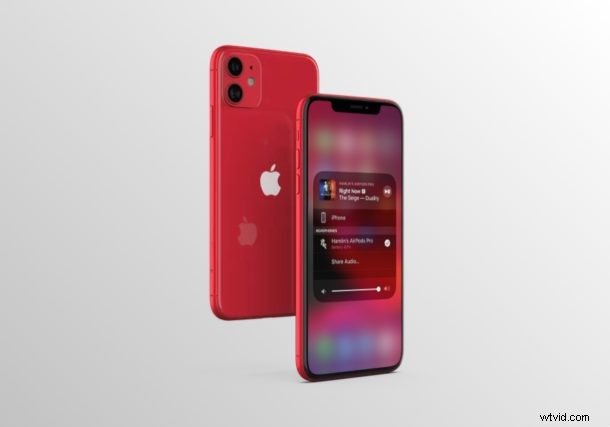
¿Quieres ver rápidamente el porcentaje de batería de tus AirPods o AirPods Pro? Gracias al Centro de control en iPhone y iPad, es bastante conveniente verificar la duración de la batería de sus auriculares inalámbricos.
Digamos que está en medio de usar una aplicación o jugar juegos en su dispositivo iOS. Con el Centro de control, es fácil echar un vistazo rápido a la batería restante de sus AirPods con solo un par de acciones y determinar cuándo necesita cargarlos nuevamente.
Siga leyendo y comprobará la duración de la batería de los AirPods desde el Centro de control tanto en el iPhone como en el iPad en poco tiempo.
Cómo verificar la duración de la batería de los AirPods desde el Centro de control en iPhone y iPad
Antes de continuar con este procedimiento, asegúrese de que sus AirPods estén conectados a su iPhone o iPad. El acceso al Centro de control de iOS puede variar según el dispositivo que esté utilizando, así que simplemente siga los pasos a continuación.
- Si usa un iPad, iPhone X o un dispositivo más nuevo, puede acceder al Centro de control deslizando el dedo hacia abajo desde el borde superior derecho de la pantalla. Sin embargo, si está utilizando un iPhone con una frente y una barbilla grandes, como el iPhone 8 o anterior, simplemente deslice hacia arriba desde la parte inferior de la pantalla como se muestra en la captura de pantalla a continuación, para acceder a ella.
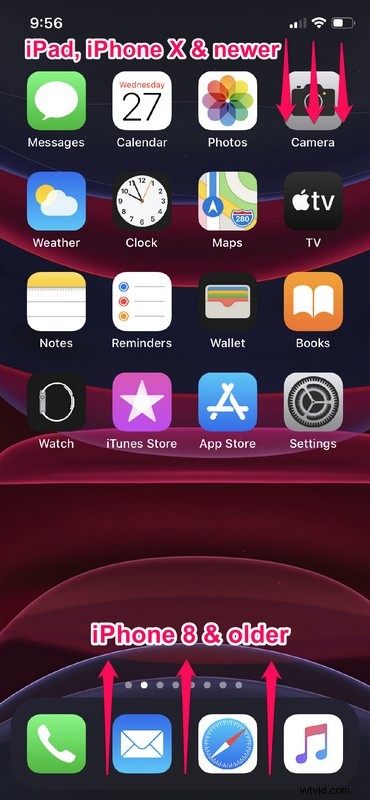
- Simplemente toque el ícono "AirPlay" en el menú Reproducción, que es la sección superior derecha dentro del Centro de control.
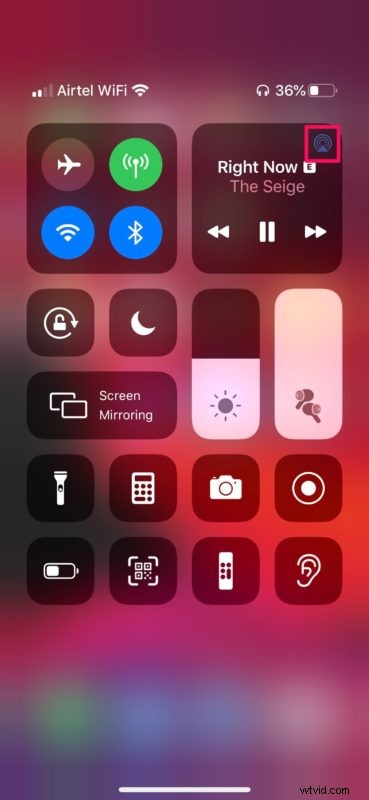
- Ahora, debería poder ver el porcentaje de batería de sus AirPods o AirPods Pro, justo debajo de los auriculares, como se muestra a continuación.
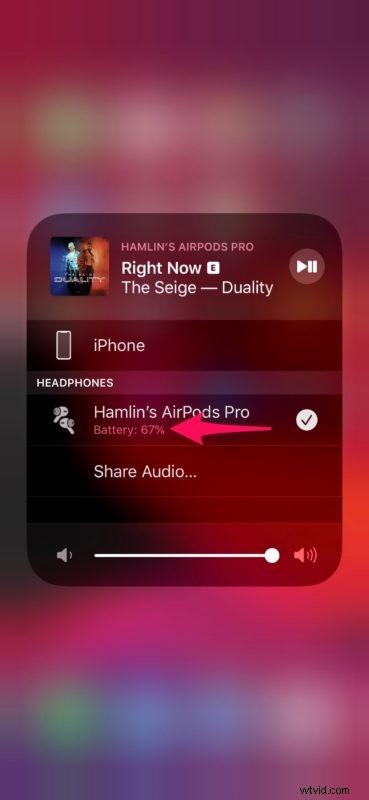
Eso es prácticamente todo lo que necesita hacer para ver rápidamente el porcentaje de batería de sus AirPods en su iPhone o iPad.
Alternativamente, también puede verificar la duración de la batería utilizando el widget de batería en la vista Hoy. Esta podría ser la forma más rápida de ver el porcentaje de batería, especialmente si estás en la pantalla de inicio.
Dicho esto, el método del Centro de control podría seguir siendo la forma más rápida de ver la duración de la batería cuando se desplaza por una aplicación, mira videos, escucha música o juega.
El Centro de control brinda acceso rápido a varias funciones que de otro modo no serían fácilmente accesibles. De manera similar a esta comodidad adicional, el Centro de control de iOS alberga un montón de opciones que le permiten habilitar o deshabilitar rápidamente ciertas funciones desde la comodidad de su pantalla de inicio o sin tener que salir de la aplicación que está usando.
¿Conseguiste ver el porcentaje de batería de tus AirPods en el Centro de control? ¿A qué otras funciones accede rápidamente mediante el Centro de control de iPadOS/iOS? Háganos saber sus pensamientos y opiniones en la sección de comentarios a continuación.
